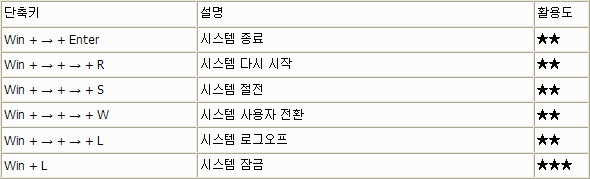컴퓨터는 우리생활에는 빠질수없는 전자기기가 되었습니다.
하지만 환경적인 요인으로 사람이 만지므로서 컴퓨터는 고장나기도 합니다.
그래서 컴퓨터를 개발하는 사람들은 이와같은 고장을 커버하기위하여 컴퓨터 동작에서 예외사항이 나오는경우에 그 증상을 캐취하여 사용자에게 무슨 문제가 생겼는지 알려줍니다.
하지만 개발자도 예상치못한 고장인경우에는 컴퓨터하시는분들도 원인도 파악하기 힘든 부분어 없지않아있습니다.
그증상을 크게분류하면 컴퓨터를 고치기쉬운고장과 고치기어려운 고장을 나눌수 있게됩니다.
저는 크게 5가지의 증상으로 컴퓨터의 고장을 나눌수 있다고 생각합니다.
쉽게 고칠 수 있는 고장인경우
1. 블루스크린
2. 비프음(기계음)
3. 프로그램의 오동작
쉽게 고치기 힘든 고장인경우
4. 프리징(freezing)현상 (일명 : 컴퓨터 멈춤)
5. 컴퓨터 재부팅 or 컴퓨터 꺼지는현상
저는 총5가지 분류로 컴퓨터의 고장을 분류하고싶습니다.
지금부터 이와같은 문제를 어떻게하면 좀 더 효율적이고 쉽게 고칠 수 있는지 설명해보려고합니다.
1. 블루스크린
블루스크린은 윈도우환경에서 윈도우가 기본적으로 가지고있는 컴퓨터오류를 캐취해서 사용자에게 무엇이
고장났는지 확인이가능하게 해주는 것으로 일반사람들은 이것을 되게 무서워합니다.
왜냐하면 이증상은 한번나오면 고치지않는이상 계속 똑같은 증상이 나오고 어떻게 고치는지 모르는경우에는
처음에는 포맷을한다 안되면 그냥 컴퓨터를 버리시는분들도 계시기때문입니다.
하지만 이것은 윈도우즈가 예상치못한결과로인하여 사용자에게 문제를 알려주는것일뿐 절대 컴퓨터를 못하게되는건
아니니까 블루스크린을 고치고싶으시면 코드를 찾으시라고 말하고 싶습니다.
윈도우즈는 어느시점에서 어느부분에 오류가 발생했는지에따라서 전혀다른 코드를 반환합니다.

여기서 빨간사각형안에있는것이 제가말한 코드라는것입니다. (윈도우즈 환경에따라 코드위치가 다를수 있습니다.)
지금사진은 작게나와있으나 코드는 0x0000007F라는 코드를 반환해주었습니다.
이것을 포털사이트 검색해보면 이를 해결하게 해주는 답변들이 나올것입니다.
그에따라 순서대로 따라하면 누구나쉽게 해결할 수 있습니다.
나는 이와같은 원인이 왜났는지 개발자의 입장에서 확인하고싶다면 마이크로소프트사에 직접 문의하시거나
검색하셔도 됩니다.
그리고 블루스크린이 뜨면 윈도우즈는 특정폴더에 자신의 오류기록을 .log라는 파일형식에다가 저장해둡니다.
이것을 읽고 어떤 고장을 의심해봐야되고 어떻게 해야지 고칠 수 있는지 알려주는 프로그램도 있습니다.
고클린 이라는 프로그램이 있는데 블루스크린의 내역을 확인할 수 있게해주는 프로그램입니다.
고클린 말고도 다른 프로그램들도 많으니 컴퓨터 잘다루지 못하시는분들은 이와같은 프로그램으로
좀 더 쉽게 고칠 수 있을꺼라 생각합니다.
2. 비프음(기계음)
비프음이라고 말하는 이것은 전자적으로 문제생기면 그 전자기기에서 직접 소리를내서 무슨문제인지 파악하게 해주는
일종의 신호입니다. 삐 삐 삐삐 삐~~~ 이런 소리를 내면서 고장증상을 사용자에게 알려줍니다.
이것은 보통 윈도우즈가 메인메모리에 적재되기전에 고장이났을때 주로나오는 신호입니다.
물론 윈도우즈 작동중에도 나오긴합니다. 또한 비프음이났다는것은
전자적으로 결함이 생겼다는것이므로 하드웨어적 고장이 생겼다는 뜻입니다.
보통 비프음이나오면 아...... 돈쓸떄가 되었구나.... 라고 생각하시면 됩니다... 하지만 먼지많이끼고
cpu쿨링이안될경우에도 비프음이 나올 수 있으니 꼭 그런건아닙니다.
비프음은 우리가 말하는 bios(바이오스) 라는 놈이 전자적 결함이 생겼을경우 내는 소리입니다.
이놈은 메인보드에 종속되어있으며 윈도우즈말고도 컴퓨터에 중추적인 역활을하는 매우 중요한 놈입니다.
바이오스는 크게3가지로 나뉩니다.
아미(ami) 바이오스 어워드(award) 바이오스로 나뉩니다. 피닉스는 어워드에게 먹혔다는데..... 저는 잘 모르겠네요...
여기서 제가 말하는아미 바이오스와 어워드 바이오스는 각각의 회사이기도합니다.
아미는 american megatrends라는 회사의 바이오스입니다. 아미라는 ami도 저회사의 약자에서따온것이죠.
어워드는 award software라는 회사의 바이오스입니다.
각각의 바이오스는 회사가 다른만큼 비프음을 내는 증상에따르는 소리와 소리내는 방식이 다릅니다.
[어워드 바이오스]
짧은 신호음 1회 := 정상부팅
짧은 신호음 2회 := CMOS 설정 오류
긴 신호음 1회, 짧은 신호음 1회:= 메모리 또는 마더보드 오류
긴 신호음 1회, 짧은 신호음 2회:= 모니터 또는 그래픽 카드 오류
긴 신호음 1회, 짧은 신호음 3회:= 키보드 오류
긴 신호음 1회, 짧은 신호음 9회:= BIOS ROM 오류
긴 연속 신호음:= 그래픽 카드가 올바르게 삽입되지 않았습니다.
짧은 연속 신호음:= 전원(파워) 오류
[아미 바이오스]
1번 : 메모리 불량 또는 잘못된 설치
2번 : 메모리 페리티(Parity) 체크 실패
3번 : 메모리 쓰기, 읽기 점검 실패(메모리 불량)
4번 : 시스템 타이머 실패(메인보드 이상)
5번 : CPU 에러
6번 : 키보드 에러
7번 : 가상모드 오류
8번 : 그래픽 카드 오류(그래픽 카드의 메모리 불량)
9번 : 롬 바이오스 오류
10번 : CMOS 이상
11번 : 캐시메모리 이상(=CPU 이상)
[피닉스 바이오스]
* 너무 많은 비프음코드(152개)들이 있어 그 일부만 표기함.
1-1-3번 : CMOS 이상
1-1-4번 : 바이오스 이상
1-2-1번 : 시스템 타이머 이상
1-2-2번 : 메인보드 불량
1-2-3번 : 메인보드나 메모리 이상
1-3-1번 : 메인보드나 메모리 이상
1-3-3번 : 메인보드나 메모리 이상
1-3-4번 : 메인보드나 메모리 이상
1-4-1번 : 메인보드나 메모리 이상
1-4-2번 : 메모리 이상
3-1-1번 : 메인보드 칩셋 불량
3-1-2번 : 메인보드 칩셋 불량
3-1-3번 : 메인보드 칩셋 불량
3-1-4번 : 메인보드 칩셋 불량
3-2-4번 : 그래픽카드 이상
3-3-4번 : 그래픽카드 이상 또는 그래픽 카드 미설치
3-4-1번 : 그래픽카드 이상
3-4-2번 : 그래픽카드 이상
3-4-3번 : 그래픽카드 이상
4-2-1번 : 메인보드 이상
4-2-2번 : 키보드나 메인보드 이상
4-2-3번 : 키보드나 메인보드 이상
4-2-4번 : 확장카드 연결이상
4-3-1번 : 메인보드 이상
4-3-2번 : 메인보드 이상
4-3-3번 : 타이머 이상
4-3-4번 : CMOS 이상
4-4-1번 : 직렬포트 이상
4-4-2번 : 병렬포트 이상
4-4-3번 : 수치 처리 연산자 이상
회사별 비프음 출처 : dinggur블로그
이와같은 소리가나는경우 다음과같은 문제가 생겼다는것입니다.
이건 자신의 메인보드의 바이오스가 무엇인지 알고나서 두고두고 참고하는것이 좋습니다.
3. 프로그램의 오동작
사람들은 컴퓨터를 사용하는 궁극적인 목적은 응옹프로그램(application)을 사용하기 위해서 입니다.
우리가 사용하는 응용프로그램으로는 대표적으로 게임, 훈민정음, 인터넷익스플로러,크롬 이런것들이 있습니다.
하지만 이런 프로그램들이 간혹 작동하지 않거나 오동작하는경우가 발생하기도합니다.
그이유는 여러가지입니다. 사용자의 컴퓨터의 바이러스, 악성코드, 메인메모리의 오버플로우, 사용자컴퓨터의 시스템
프로그램 손상, 하드디스크의 물리적인 일정부분 레코드 손상(이런경우 보통 블루스크린 뜨는가능성이 높습니다.) 등....
이와같은 문제가 대표적인 문제가 될 수 있습니다. 보통 이런경우에는 마지막경우뺴고는
포맷을하면 전부 원상복귀가 된다고봐도 됩니다. 즉..... 소프트웨어적 문제일 가능성이 거이99%라는 뜻입니다.
이런 문제일경우에는 그에따르는 경고문구에따라 해당 프로그램의 회사에 문의해보시거나 직접검색해서 해결
해보시거나 깔끔하게 포맷하는경우밖에 고치는방법이 없습니다.
이부분은 질답과 그에 대한 응답이 수 없이 많으므로 여기서 설명드릴 수 없지만 저 같은경우에는 이와같은 문제가 생긴
경우에는 포멧을 권장합니다.
4. 프리징(freezing)현상 (일명 : 컴퓨터 멈춤)
일반 사용자분들이 컴퓨터하다가 다들 한번씩은 컴퓨터가 멈춰본적이 있으실꺼라고 생각합니다.
이때 프리징은 얼어붙다란뜻으로 컴퓨터가 사용자의 말을듣지않고 아예멈추는경우를 의미합니다.
이때는 마우스가 움직이지않고 키보드도 말을 듣지않으며 그냥 할 수 있는것이라고는 컴퓨터끄는거말고 없습니다.
이러다가 재부팅하면 또 잘되는경우도 있고 계속 멈추는 경우도 있습니다.
프리징이 생기는이유는 블루스크린처럼 윈도우즈에서 오류를 캐취하지 못하고 바이오스가 전자적으로 오류를 발생하지
못하였을때 생기는 증상입니다. 즉..... 컴퓨터만든 개발자들도 생각지도못한 컴퓨터오류가 생긴 경우를 말합니다.
그렇기떄문에 프리징은 블루스크린과 비프음보다도 고치기힘들고 원인파악도힘듭니다.
그래서 프리징이 생긴경우에는 저는 일반사용자인경우에는 포맷을 해보고 먼지 청소도 해보시고도
안되면 컴퓨터 버리시던가 컴퓨터 수리점에 가시는것을 권합니다.
소프트웨어적문제이면 포맷으로도 해결이되지만 이래도안되면 하드웨어적문제라는것인데 어떤문제인지
문제를 발견하기가 쉽지 않기때문입니다.
하지만 특정 동작을하는경우 파일을 읽거나 쓰는경우인부분 보조기억장치 메인메모리 cpu를 의심해보고
그래픽작업하는경우멈추면 그래픽카드를 의심하라고 말해드리고싶습니다.
하지만 꼭 그래픽작업할때 멈춘다거나 파일을 읽거나 쓰는경우 멈추지는 않기때문에 이또한 해결방법이라고 말씀드릴 수
없습니다. 어쨋든 프리징은 정말 고치기힘든 증상입니다.
5. 컴퓨터 재부팅 or 컴퓨터 꺼지는현상
마지막으로 컴퓨터 재부팅 또는 꺼지는 현상에대해서 써보려고 합니다.
이 역시 위에서 프리징과같이 블루스크린이나 비프음으로도 캐취가 되지않아서 생기는 문제입니다.
이와같은경우는 어려울수도있으나 컴퓨터의 원초적인 컴퓨터기본적인 기능에 문제가생겨서 발생하는
증상 이므로 문제는 어느한정내에 제한되어 있기떄문에 쉽게생각하면 고치기 쉬운부분 이기도합니다.
또한 이와같은문제는 99% 하드웨어 문제입니다. 이와같은 증상이 생겼다하면 아..... 돈쓸때가 되었구나 생각하셔야되죠....
보통 이와같은문제는 전체적으로생각하면 hdd odd ssd 뺴고는 모든부품을 의심해야합니다.
예를들면 파워의 문제인경우 고출력을 해야할경우 꺼지는경우가 대부분이고
메인보드나 cpu 램인문제인경우 부팅중에 재부팅되거나 꺼지는현상이 생깁니다.
하지만 제가 말한 위에 글처럼 되는경우가 아닌경우도 있을수 있습니다.
제생각에는....;;;; 이런경우에 하드웨어적 구조를 잘 파악하고있는 사람이 어디에 원인이생겼는지
파악할 수 있다고 생각합니다. 이런경우에는 그 증상을 자세하게 설명하고 근처에 컴퓨터 잘아시는분이나
수리센터 가셔서 수리받으시는것을 권하고싶네요......
5번은 뭐라 딱히 설명해드릴것보다는 공학자의 직감??? 같은게 필요하다고 생각합니다.....
이 증상은 이런면에서는 다소 어려운부분이 있어서 고치기힘든 증상으로 분류한것도 그 이유이기도 하고요....



 timeguardinst222-zoldin.exe
timeguardinst222-zoldin.exe

 1시간뒤_종료.bat
1시간뒤_종료.bat
 윈도우7 아이콘 깨지는 현상 해결.txt
윈도우7 아이콘 깨지는 현상 해결.txt